adicionar formulários ao Facebook é rápido e fácil usando o JotForm. Se você já criou seu formulário no construtor de formulários, siga as instruções abaixo.
usamos HTML estático: iFrame tabs Facebook aplicação na incorporação do formulário para a página do Facebook. Você aprenderá como adicionar este aplicativo em breve, mas vamos primeiro obter nosso código de incorporação de iframe de formulário para o Facebook.
obtendo seu código de formulário
você tem que usar o método IFrame embed. Por favor, siga este guia: https://www.jotform.com/help/148-Getting-the-Form-iFrame-Code.
adicionando o aplicativo Iframe à sua página do Facebook 1. Vá para a sua página do Facebook e, na barra de pesquisa, digite “HTML estático: guias iframe” ou visite este link https://apps.facebook.com/static_html_plus.
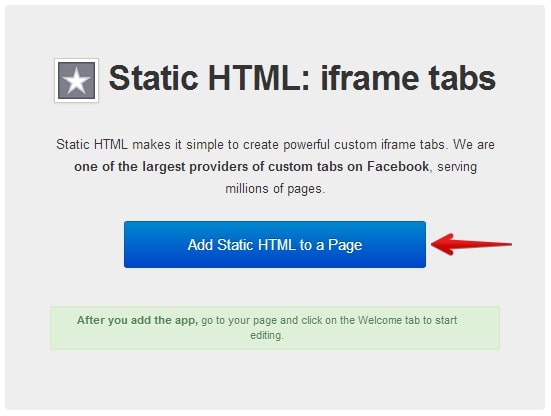
2. Clique no botão” Adicionar HTML estático a uma página ”
3. Escolha sua página do Facebook para adicionar a guia iframe e clique no botão Adicionar
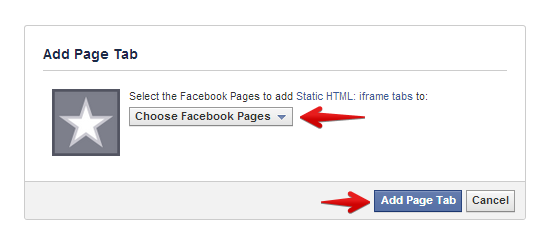
adicionando formulário à sua página do Facebook 1. Vá para sua página do Facebook e encontre o aplicativo Iframe personalizado que você acabou de instalar. Geralmente é encontrado em Mais opções chamadas Guia “Bem-vindo”, como visto na captura de tela abaixo. Consulte a seção FAQ abaixo se quiser alterar o nome da Guia da página padrão.
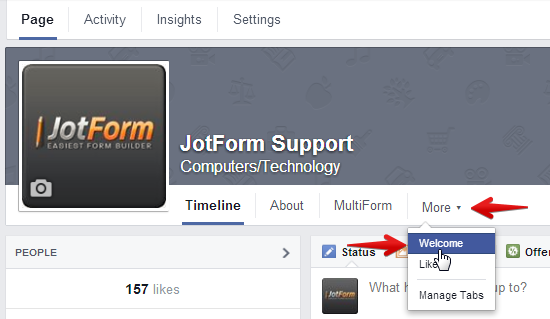
2. Clique em “Editar guia” para adicionar conteúdo à guia Página
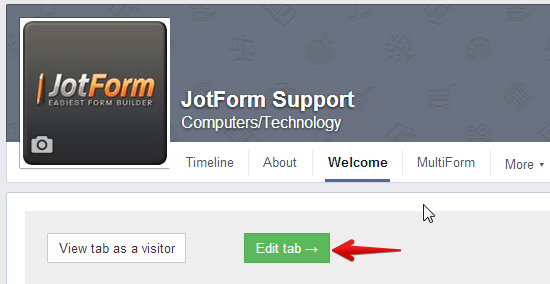
3. Existem duas opções que você pode escolher para exibir seu formulário em sua página do Facebook. O primeiro (conteúdo público) o disponibiliza a todos, enquanto o segundo (conteúdo de Fãs) O disponibiliza apenas para seus fãs do Facebook ou usuários que gostaram de sua página do Facebook. Certifique-se de publicar sua página depois. Verifique a seguinte captura de tela.
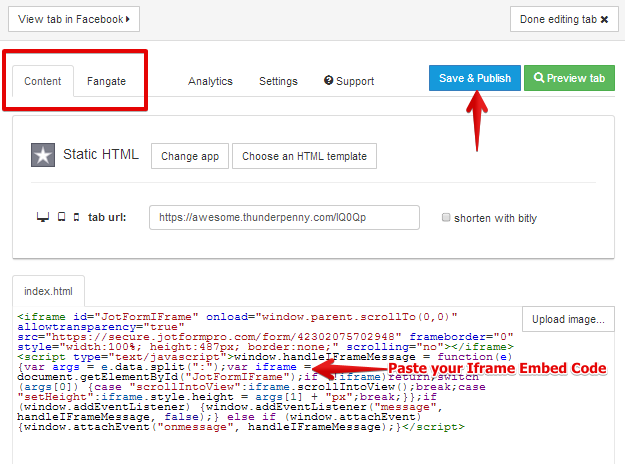
adicionando outra guia à sua página do Facebook (várias guias). 1. Depois de salvar & publicando sua primeira guia, clique no botão Editar Guia concluído.
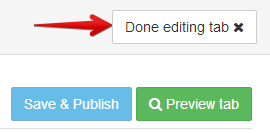
2. Enquanto estiver na página principal, clique no menu guias à esquerda e clique no botão laranja “Adicionar uma nova guia” para adicionar outra guia à sua página do Facebook. Se a página pedir que você faça login em sua conta do Facebook, faça isso, pode ser necessário mudar para sua conta principal do Facebook antes que você possa adicionar outra guia.
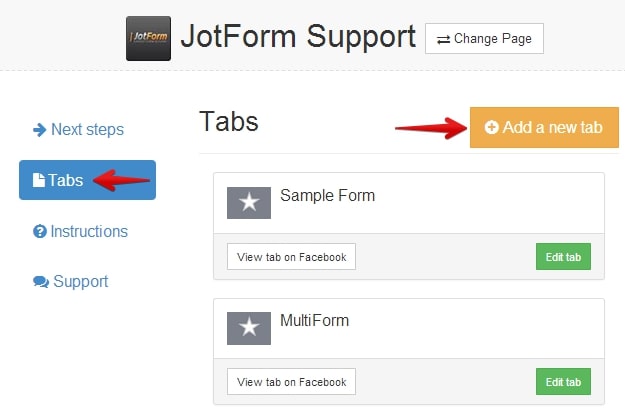
Perguntas frequentes (FAQ)1. A guia página não aparece em dispositivos móveis? – Aplicativos de guia de página não são suportados em dispositivos móveis pela plataforma do Facebook. No entanto, o aplicativo Static Iframe Tab fornece URL direto para a guia página que pode ser visualizada em dispositivos móveis. Para obter o URL direto da sua página, basta editar sua guia do Facebook e copiar o link que você vê na caixa URL da Guia.
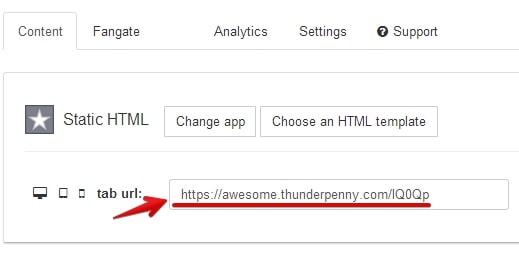
2. Como alterar o nome da Guia da página e a imagem da guia? Eles podem ser alterados nas configurações da guia. Vá para a guia Configurações e procure a seção Configurações do Facebook. Abaixo dele, você verá o nome da guia e a imagem da Guia.
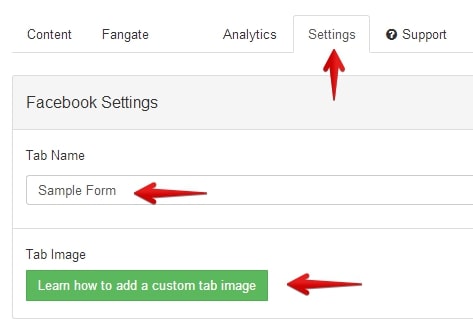
——————————————— observação: sempre use “código de incorporação de formulário seguro” ao incorporar seu formulário ao Facebook. Certifique-se de que o URL do formulário encontrado no código de incorporação do formulário comece com https://.
é altamente recomendável usar “HTTPS” para evitar problemas de segurança na página, pois o Facebook requer o protocolo seguro.
aplicativos iFrame alternativos para sua página do Facebook
1. iFrame Wrapper
2. aplicativos iFrame
3. Guia iFrame estático
4. Woobox Static HTML iFrame Tab